İçindekiler
Bu eğitimde, Windows 10/8 ve 7 işletim sistemlerinde WinSxS klasörünün boyutunu nasıl küçülteceğinizi göstereceğim. WinSxS klasörü (C:\Windows\WinSxS), Windows özelleştirme ve güncelleme için kullanılan Bileşen Deposu'nun konumudur.
Bu nedenle, WinSxS klasörü çok önemli bir sistem klasörüdür ve silinemez, çünkü Windows tarafından çeşitli nedenlerle kullanılır. (örneğin, bir Windows Güncellemesi yüklerken, bir Windows özelliğini etkinleştirirken veya devre dışı bırakırken, sorunlu bir güncellemeyi kaldırırken vb.)
Zamanla WinSxS klasörünün boyutu büyüyebilir ve bunun nedeni, güncellenmiş bir bileşen yüklendikten sonra Windows'un güvenlik nedeniyle bileşenin eski sürümünü hala saklaması ve kaldırmamasıdır. En azından Windows 7 ve Vista işletim sistemlerinde bu oluyordu.
Windows 8'den başlayarak (ve daha sonra Windows 10'da) Microsoft, güncellenmiş bileşenin yüklenmesinin üzerinden 30 gün geçtikten sonra güncellenmiş bileşenin eski sürümünü otomatik olarak kaldırmak için zamanlanmış bir görev ekledi.
Bu eğitimde, Windows 10/8 ve 7 işletim sistemlerinde WinSXS klasörünün içeriğini nasıl sileceğinizi göstereceğim.
WinSXS Klasörü Nasıl Temizlenir.
Yöntem 1. Görev Zamanlayıcı ile WinSXS klasörünü temizleme (Windows 10, 8)Yöntem 2. DISM aracı ile WinSXS klasörünü temizleme (Windows 10, 8)Yöntem 3. DISK CLEANUP aracı ile WinSXS klasörünü temizleme (Windows 10, 8 & 7) Yöntem 1. Windows 10, 8 & 8.1'de Görev Zamanlayıcı kullanarak WinSXS klasörü nasıl temizlenir)
Yukarıda söylediğim gibi, Windows 10 ve Windows 8'de WinSXS klasörü, herhangi bir Windows bileşeninin yüklenmesinden 30 gün sonra otomatik olarak temizlenecek şekilde planlanmıştır. Windows 10/8'de WinSXS temizleme işlemini manuel olarak başlatmak istiyorsanız:
1. Arama kutusuna şunu yazın: görev zamanlayıcısı
2. Açık Görev zamanlayıcı

3. Görev Zamanlayıcı'da sol bölmeden şuraya gidin:
- Görev Zamanlayıcı Kitaplığı\Microsoft\Windows\Servis
4. Sonra sağ tıklayın StartComponentCleanup görevini seçin ve sağ bölmede Koş.
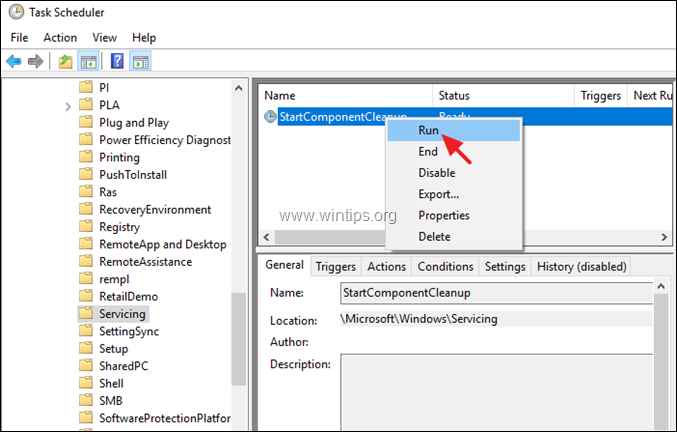
5. Temizleme işlemi tamamlanıncaya kadar zaman alır. Bu yüzden bekleyin ve işinize devam edin.
Yöntem 2. Windows 10, 8 ve 8.1'de DISM aracını kullanarak WinSXS klasörü nasıl temizlenir
WinSXS klasörünün boyutunu küçültmenin ikinci yöntemi, DISM komut satırı aracını kullanarak Windows bileşenlerinin eski sürümlerini temizlemektir. Bunu yapmak için:
1. Açık Yönetici Olarak Komut İstemi Bunu yapmak için:
a. Arama kutusuna şunu yazın: cmd (veya komut istemi ).
b. Sağ tıklayarak komut istemi (sonuç) ve seçin Yönetici olarak çalıştır .
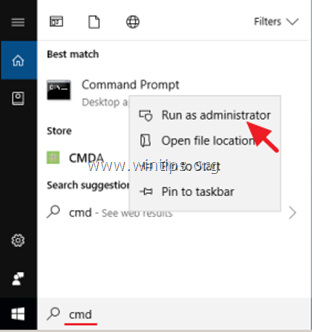
2. Komut istemi penceresinin içinde aşağıdaki komutu verin
- DISM /Online /Cleanup-Image /StartComponentCleanup
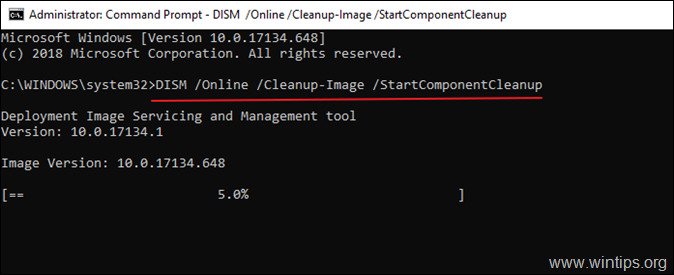
3. İşlem tamamlandığında, bilgisayarınızı yeniden başlatın.
Yöntem 3. Windows 10/8/7'de DISK CLEANUP kullanarak WinSXS klasörü nasıl temizlenir.
1. Windows Gezgini'nde "Yerel Disk diski (C:)" üzerine sağ tıklayın ve Özellikler .
2. Tıklayınız Disk Temizleme Düğme.
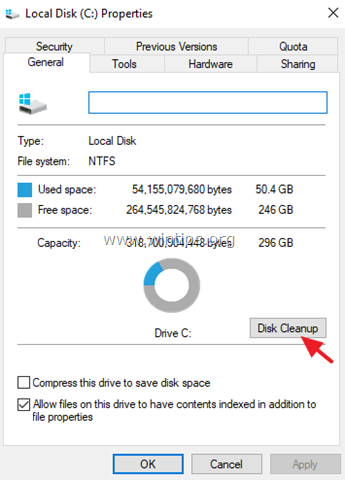
3. "Disk Temizleme" penceresinde Sistem dosyalarını temizleyin .

4. Kontrol edin Windows Güncelleme Temizleme onay kutusunu işaretleyin ve OK . *
Şunlar için not Windows 7 kullanıcılar: 'Windows Update Temizleme' seçeneğini göremiyorsanız, aşağıdaki bağlantıdan KB2852386 güncellemesini indirin ve yükleyin:
- Windows 7 x86 için KB2852386 (32bit)Windows 7 x64 için KB2852386 (64bit)
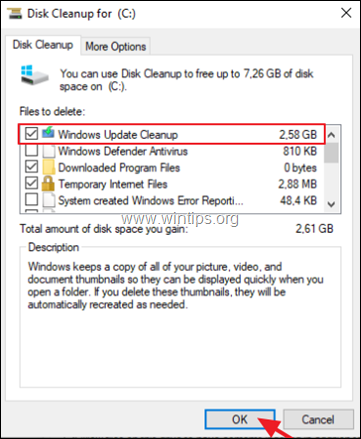
5. Disk Temizleme işlemi tamamlandığında, yeniden başlatma Windows güncellemelerini yeniden yapılandırmak ve temizlemeyi tamamlamak için bilgisayarınız.
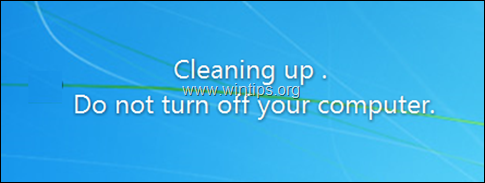
İşte bu kadar! Bu rehberin size yardımcı olup olmadığını, deneyiminizle ilgili yorumunuzu bırakarak bana bildirin. Lütfen başkalarına yardımcı olmak için bu rehberi beğenin ve paylaşın.

Andy Davis
Windows hakkında bir sistem yöneticisinin günlüğü





